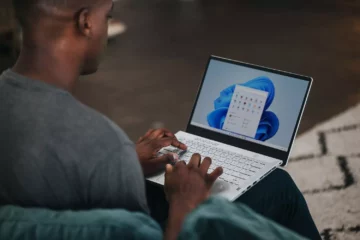We hebben het allemaal weleens meegemaakt. U leest een lang artikel, volgt een recept of bekijkt een video en het scherm van uw apparaat wordt donker. Je veegt, tikt of klikt om hem wakker te maken, maar een paar minuten later gebeurt het opnieuw. Het is frustrerend, nietwaar? Als u zich afvraagt “hoe u ervoor kunt zorgen dat uw scherm langer aan blijft”, bent u hier aan het juiste adres. In deze handleiding verkennen we de methoden op verschillende apparaten.
Schermtime-out begrijpen
Voordat we dieper ingaan op “hoe u ervoor kunt zorgen dat uw scherm langer aan blijft”, is het essentieel dat u inzicht heeft in de time-out van het scherm. Het is een energiebesparende functie die uw scherm uitschakelt na een periode van inactiviteit. Het bespaart de batterij en verlengt de levensduur van uw scherm. Er zijn echter gevallen waarin u liever heeft dat uw scherm langer actief blijft.
Hoe u ervoor kunt zorgen dat uw scherm langer aan blijft: Android-apparaten
- Toegangsinstellingen: Begin met het openen van de instellingen-app op uw Android-apparaat.
- Navigeer naar Weergave: Zoek in de instellingen de weergaveoptie. Hier bevinden zich de meeste schermgerelateerde instellingen.
- Schermtime-out aanpassen: Je ziet een optie voor schermtime-out of slaapstand. Tik erop en kies de gewenste duur. Opties kunnen variëren van 15 seconden tot 30 minuten of 'scherm ingeschakeld houden'.
Door deze stappen te volgen, heb je met succes geleerd hoe je je scherm langer aan kunt laten staan op een Android-apparaat.
Hoe u ervoor kunt zorgen dat uw scherm langer aan blijft: iOS-apparaten
Met de iOS-apparaten van Apple, waaronder iPhones en iPads, kunnen gebruikers ook de schermtime-out aanpassen.
- Open instellingen: Tik op het instellingenpictogram.
- Ga naar Weergave en helderheid: Tik in het instellingenmenu op deze optie.
- Ga naar Automatisch vergrendelen: Dit is de term van Apple voor schermtime-out.
- Selecteer duur: Kies uit 30 seconden tot 5 minuten, of zelfs “Nooit” als u helemaal niet wilt dat uw scherm een time-out krijgt.
Dat is "hoe u ervoor kunt zorgen dat uw scherm langer aan blijft" voor iOS-apparaten!
Uw scherm langer aan laten staan: Windows-pc's
Voor degenen die Windows-pc's gebruiken:
- Toegangsinstellingen: Klik op het startmenu en kies instellingen (het tandwielpictogram).
- Navigeer naar Systeem: Hierdoor worden verschillende systeemgerelateerde instellingen geopend.
- Klik op Power & Sleep: Hier vindt u schermgerelateerde instellingen.
- Schermtime-out aanpassen: In het gedeelte 'Scherm' kunt u beslissen wanneer uw scherm moet uitgaan als het op de batterij werkt of is aangesloten.
Nu heeft u het antwoord op de vraag "hoe u ervoor kunt zorgen dat uw scherm langer aan blijft" voor Windows-pc's.
Hoe u ervoor kunt zorgen dat uw scherm langer aan blijft: macOS
Voor Mac-gebruikers:
- Systeemvoorkeuren openen: Klik op het Apple-pictogram en selecteer 'Systeemvoorkeuren'.
- Selecteer Energiebesparing: In sommige versies kan dit de naam 'Energiebesparing' hebben.
- Schuifregelaar aanpassen: Je kunt de tijd voor zowel de batterij als de voedingsadapter afzonderlijk instellen. Schuif naar het gewenste tijdstip.
Hiermee weten Mac-gebruikers ook “hoe je je scherm langer aan kunt laten staan.”
Tips en waarschuwingen
- Scherm inbranden: Als u schermen, vooral OLED's, gedurende langere tijd aan laat staan, kan dit leiden tot inbranden. Dit is wanneer statische beelden in het scherm ‘branden’, wat tot permanente verkleuring leidt.
- Batterijverbruik: Een langere scherm-aan-tijd verbruikt meer batterij. Als u een apparaat zonder voedingsbron gebruikt, let dan op de levensduur van de batterij.
- Veiligheid: Met langere schermtijd bestaat er een verhoogd risico op ongeautoriseerde toegang als u uw apparaat onbeheerd achterlaat.
Conclusie
De schermtime-outfunctie is een evenwichtsoefening tussen gemak en besparing. Er zijn echter ongetwijfeld momenten waarop u uw scherm langer actief moet houden. Of u nu presenteert, leest of aan een taak werkt, het is handig om te weten ‘hoe u ervoor kunt zorgen dat uw scherm langer aan blijft’.
Onthoud altijd dat, hoewel de stappen om een langere schermtijd te bereiken eenvoudig zijn, het essentieel is om de gevolgen voor de levensduur van de batterij, de apparaatstatus en de beveiliging te begrijpen. Nu u weet hoe u ervoor kunt zorgen dat uw scherm langer aan blijft, kunt u uw apparaat aanpassen aan uw behoeften. Vergeet niet dat het er allemaal om draait om technologie voor u te laten werken!
- Door SEO aangedreven content en PR-distributie. Word vandaag nog versterkt.
- PlatoData.Network Verticale generatieve AI. Versterk jezelf. Toegang hier.
- PlatoAiStream. Web3-intelligentie. Kennis versterkt. Toegang hier.
- PlatoESG. Automotive / EV's, carbon, CleanTech, Energie, Milieu, Zonne, Afvalbeheer. Toegang hier.
- Plato Gezondheid. Intelligentie op het gebied van biotech en klinische proeven. Toegang hier.
- ChartPrime. Verhoog uw handelsspel met ChartPrime. Toegang hier.
- BlockOffsets. Eigendom voor milieucompensatie moderniseren. Toegang hier.
- Bron: https://www.techpluto.com/how-to-make-your-screen-stay-on-longer/
- :is
- :waar
- $UP
- 15%
- 30
- a
- Over
- toegang
- Bereiken
- over
- Handelen
- actieve
- aanpassen
- Na
- weer
- Alles
- toelaten
- ook
- an
- en
- android
- beantwoorden
- gebruiken
- Apple
- ZIJN
- dit artikel
- At
- balancing
- Accu
- Levensduur van de batterij
- BE
- geweest
- Betere
- tussen
- zowel
- maar
- by
- CAN
- Kies
- Klik
- hoe
- uitgebreid
- conclusie
- GESPREK
- consumeren
- gemak
- aan te passen
- Donker
- beslissen
- gewenste
- apparaat
- systemen
- Display
- duiken
- Dont
- draineren
- duur
- energie-niveau
- uitgerust
- vooral
- essentieel
- Ether (ETH)
- Zelfs
- Verken
- strekt
- Kenmerk
- weinig
- VIND DE PLEK DIE PERFECT VOOR JOU IS
- volgend
- Voor
- oppompen van
- frustrerend
- Kookgerei
- Go
- Goes
- gids
- handig
- gebeurt
- Gezondheid
- hier
- Hoge
- Hoe
- How To
- Echter
- HTTPS
- ICON
- if
- afbeeldingen
- implicaties
- in
- Inclusief
- meer
- in
- iOS
- IT
- HAAR
- jpg
- houden
- blijven
- kennis
- later
- leiden
- leidend
- geleerd
- Verlof
- Life
- langer
- Mac
- maken
- maken
- max-width
- Menu
- methoden
- macht
- minuten
- meer
- meest
- Noodzaak
- behoeften
- nu
- of
- korting
- on
- open
- opening
- Keuze
- Opties
- or
- PCs
- periode
- periodes
- blijvend
- plaats
- Plato
- Plato gegevensintelligentie
- PlatoData
- Plugged
- energie
- de voorkeur geven
- voorkeuren
- bij voorkeur
- reeks
- lezing
- recept
- blijven
- niet vergeten
- rechts
- Risico
- lopend
- scherm
- schermen
- seconden
- sectie
- veiligheid
- zien
- reeks
- settings
- moet
- Eenvoudig
- slaap
- Schuif
- schuif
- sommige
- bron
- begin
- blijven
- Stappen
- Met goed gevolg
- Pak
- system
- Tik
- Taak
- Technologie
- termijn
- dat
- De
- Er.
- Deze
- dit
- die
- niet de tijd of
- keer
- naar
- Gedraaid
- wordt
- voor
- begrijpen
- ongetwijfeld
- gebruikers
- gebruik
- divers
- Video
- Wake
- willen
- kijken
- we
- wanneer
- of
- en
- wil
- ruiten
- Met
- binnen
- zonder
- afvragen
- Mijn werk
- werkzaam
- u
- Your
- zephyrnet